InDesign软件在插入图片或者更新图片链接时,系统都会自动将新图层隐藏,导致严重影响了用户的日常办公速度。那么小编下面文章中讲解的设置图层不隐藏方法,就可以帮助大家有效
InDesign软件在插入图片或者更新图片链接时,系统都会自动将新图层隐藏,导致严重影响了用户的日常办公速度。那么小编下面文章中讲解的设置图层不隐藏方法,就可以帮助大家有效地解决这一困扰。
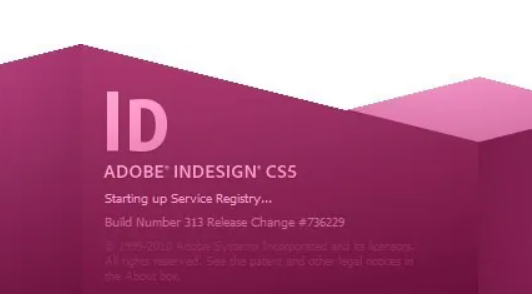
InDesign设置图层不隐藏技巧分享
1.打开界面后,点击左上角的编辑菜单
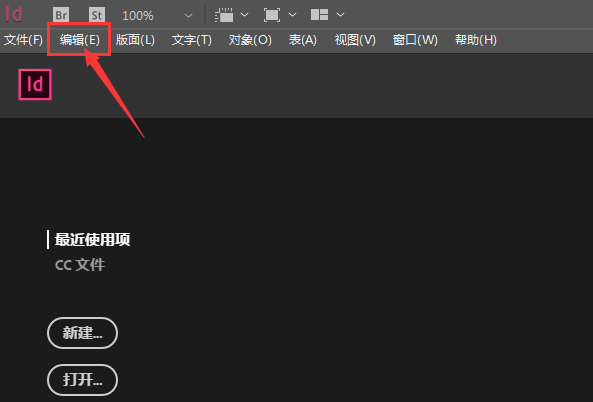
2.在首选项栏目中打开常规设置窗口
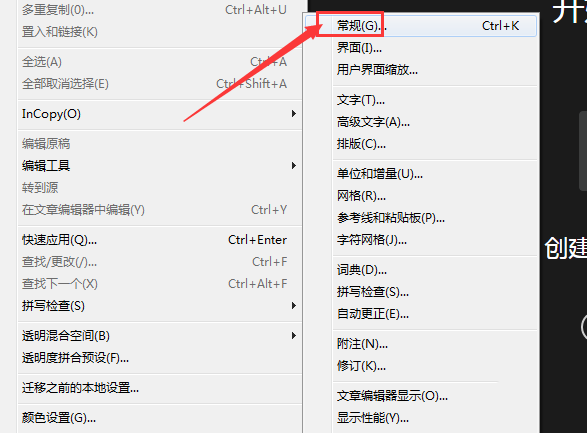
3.最后在文件处理页面中,找到更新或重新链接时隐藏新图层按钮,取消勾选即可
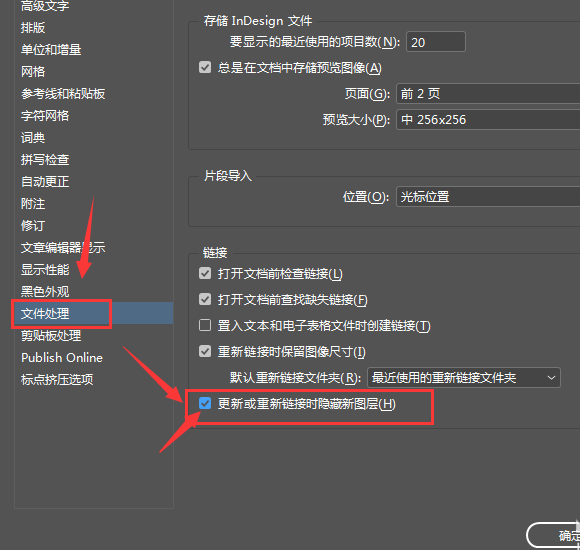
大家在按照上述步骤完成设置后,图层就再也不会自动隐藏了,是不是非常简单呢?
